بسیاری دوست دارند بهجای ریموت کنترل تلویزیون اندرویدی که ممکن است گرانقیمت و درصورت خراب شدن کمیاب باشد، از گوشی هوشمند خود بهجای آن استفاده کنند. در ادامه با زومیت باشید تا نحوهی انجام این کار را بررسی کنیم.
اکثر تلویزیونهای اندرویدی دارای ریموت کنترل صوتی هستند که برای سهولت در جستجوی محتوا؛ از دستیار گوگل یا همان «گوگل اسیستنت» پشتیبانی میکند؛ اما بسیاری از اوقات پیش میآید که کاربر تمایل چندانی به استفاده از این ریموت کنترل ندارد یا قصد انجام کاری همچون تایپ کردن دارد که استفاده از صفحهنمایش گوشی برای چنین کاری از ریموت کنترل تلویزیون خیلی راحتتر است؛ ضمن اینکه چنانچه دستگاه ریموت کنترل دچار ایراد و اشکال شود و نتواند بهدرستی کار کند باز گوشی تلفن میتواند برای پیمایش و استفاده از تلویزیون اندرویدی مفید واقع شود.
برنامهی «اندروید تیوی ریموت کنترل» (Android TV Remote Control) سادهترین روش را برای کنترل کردن دستگاه تلویزیون اندرویدی با استفاده از گوشی هوشمند ارائه میدهد. این برنامه برای هر دو پلتفرم اندروید و iOS عرضه شده است و دردسترس کاربران قرار دارد. نصب و استفاده از این برنامه رایگان است و علاوه بر تلویزیونهای اندرویدی، با ستاپباکسها، استریمینگ استیکها و سایر دستگاههایی از این قبیل قابل استفاده است.
نحوهی استفاده از برنامه کنترل از راه دور اندروید تیوی
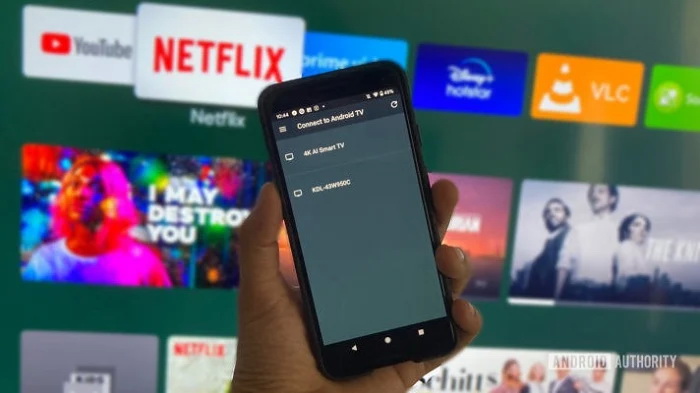
- هر دو دستگاه گوشی هوشمند و تلویزیون اندرویدی خود را به یک شبکهی وایفای متصل کنید.
- برنامهی «اندروید تیوی ریموت کنترل» را در گوشی خود باز کنید.
- روی نام اندروید تیوی ضربه بزنید.
- کد PIN روی صفحه تلویزیون شما ظاهر میشود.
- کد پین را در گوشی هوشمند خود وارد کنید و روی جفت شدن ضربه بزنید.
- وقتی برای استفاده از «برنامهی ریموت کنترل اندروید تیوی»، عمل جفتسازی گوشی هوشمند با تلویزیون با موفقیت به اتمام رسید، رابط کاربری دی-پد (D-Pad) را میتوانید مشاهده کنید. اکنون میتوانید از فلشهای بالا/ پایین یا چپ/ راست، برای پیمایش نمایشگر تلویزیون خود استفاده کنید.
همچنین میتوانید از «تاچپد» (Touchpad) بهجای دی-پد استفاده کنید. برای این کار، کنترلهای صفحهی لمسی را از فهرست شکل مربعی موجود در گوشهی بالا، سمت چپ صفحهنمایش گوشی خود انتخاب کنید. تصویر زیر نحوهی عملکرد برنامه را به طرز سادهای بیان میکند.
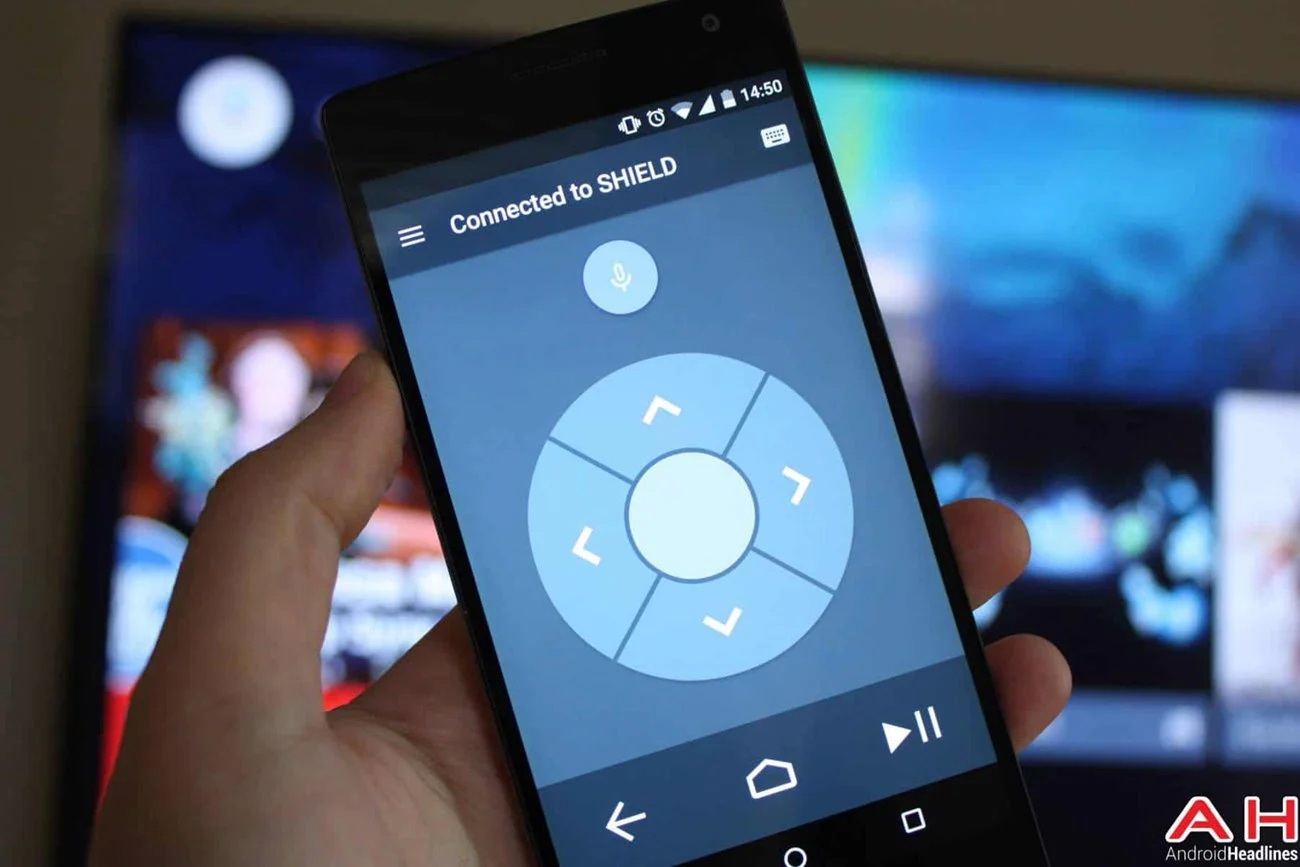
در پایین صفحهی برنامه، دکمهی بازگشت، دکمهی صفحهی اصلی و دکمهی پخش/ مکث قرار دارد. اگر قصد دارید با استفاده از گوشی هوشمند روی نمایشگر تلویزیون اندرویدی خود تایپ کنید، روی نماد صفحه کلید در گوشهی سمت راست بالای نمایشگر گوشی خود ضربه بزنید. حال یک صفحهکلید روی نمایشگر گوشی شما ظاهر میشود و بهآسانی میتوانید تایپ کنید.
عیبیابی
اگر روش جفتسازی برنامهی فوق جواب نداد، میتوانید با استفاده از روشهای زیر عیبیابی کنید.
اتصال وایفای گوشی هوشمند و تلویزیون را بررسی کنید.
برای اینکه بتوانید از گوشی خود بهعنوان کنترل از راه دور تلویزیون استفاده کنید، باید هم گوشی هوشمند و هم تلویزیون اندرویدی شما، هر دو به یک شبکهی وایفای متصل باشند. برای اطمینان از این موضوع این مراحل را دنبال کنید:
- دکمهی Home روی ریموت کنترل تلویزیون اندرویدی خود را فشار دهید.
- در قسمت سمت راست بالا، تنظیمات را انتخاب کنید.
- در منویی که باز میشود، از قسمت زیر Network & Accessories مراحل زیر را انتخاب کنید:
Network > Advanced > Network status
- نام وایفایی که گوشی هوشمند و تلویزیون به آن متصل هستند و درکنار شبکه (SSID) قرار دارد، پیدا کنید و دقت کنید که نام شبکهی وایفای که تلویزیون به آن متصل است با نام شبکهی وایفای متصل به گوشی شما یکی باشد.
استفاده از بلوتوث برای برای تبدیل گوشی به ریموت کنترل تلویزیون اندرویدی
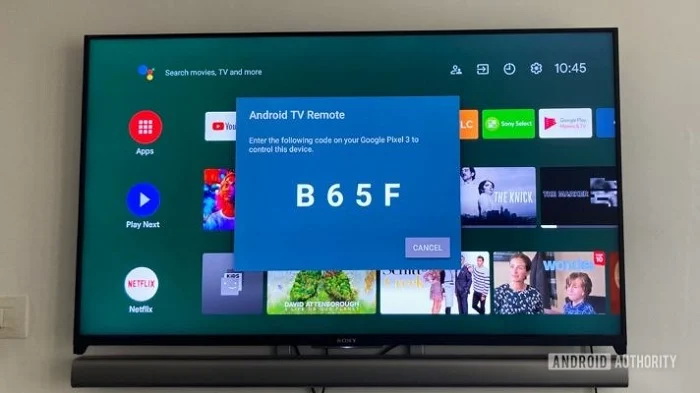
همچنین میتوانید از بلوتوث برای تبدیل گوشی هوشمند به دستگاه ریموت کنترل تلویزیون اندرویدی خود استفاده کنید. برای این منظور، مراحل زیر را انجام دهید:
- بلوتوث گوشی را فعال کنید.
- برنامهی «اندروید تیوی ریموت کنترل اپ» را باز کنید.
- روی نام تلویزیون اندرویدی در صفحهی برنامه کلیک کنید.
- ممکن است درخواست جفت شدن بلوتوث را دریافت کنید.
- اگر این کار را انجام دادید، روی کلمهی «جفت شدن» (Pair) ضربه بزنید.
- اگر آن کار را انتخاب نکردید، روی «جفت شدن» Pair ضربه نزدید، به صفحهی بعد بروید.
- روی گوشی خود یک اعلان بلوتوث دریافت میکنید؛ روی «جفت شدن» Pair ضربه بزنید.
اکنون از کار کردن با گوشی هوشمند بهعنوان ریموت کنترل تلویزیون اندرویدی خود لذت ببرید.



























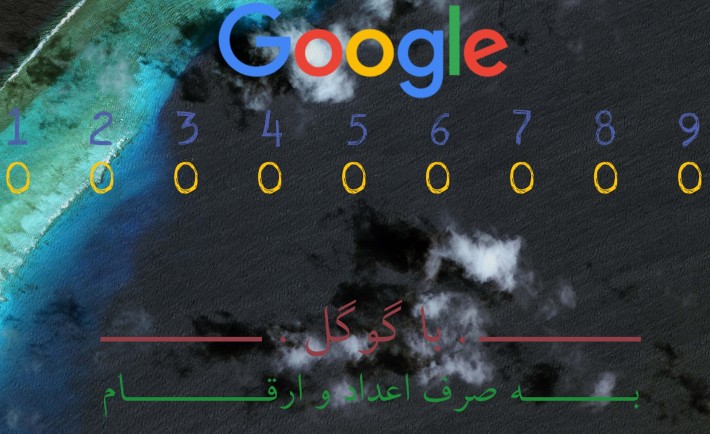











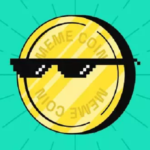
نظرات کاربران